- El primer paso como vimos anteriormente es crear un proyecto. Mediante el siguiente comando:
django-admin startproject UniversidadInscripciones
Nos vamos a nuestro IDE , en nuestro caso pycharm y podemos ver que, nos ha creado una serie de archivos.
- El siguiente paso es crear nuestra aplicación dentro de la UniversidadInscripciones mediante el siguiente comando:
django-admin startapp GestionAcademica
Si observamos en nuestro IDE, podemos observar que se nos agrego la aplicacion GestionAcademica.
Nos vamos a nuestro navegador para ingresar nuestra direccion http.
- A continuación realizamos la migración mediante el siguiente comando es responsable de aplicar y no aplicar las migraciones.
python manage.py migrate
Y mediante el siguiente comando que es responsable de crear nuevas migraciones basadas en los cambios que ha realizado en sus modelos.
python manage.py makemigrations
- Después de esto vamos a irnos al archivo setting.py que se ha creado en dentro de nuestro proyecto UniversidadInscripciones. En este lo que haremos sera agregarle el nombre de nuestra aplicacion en este caso, GestionAcademica.
Otra configuración que podemos realizar en este archivo es el idioma como podemos observar a continuación.
- Ahora es momento de crear nuestro modelo en nuestro archivo models.py. Tomando en cuenta la documentación en la pagina oficial de django. Clic aqui
- Después vamos a nuestro archivo admin.py y agregamos las siguientes lineas, en este parte vamos a agregar nuestras tablas.
- Es momento de ejecutar los siguientes comandos para guardar los cambios en el modelo.
python manage.py makemigrations
python manage.py migrate
- Una vez que se haya guardado nuestros cambios es momento de volver a correr nuestro servidor.
python manage.py runserver
Podemos observarlo desde nuestro navegador.
Le agregamos un /admin y tendremos la siguiente pantalla.
- Ahora regresamos al cdm , para crear nuestro super usuario mediante el siguiente comando:
python manage.py createsuperuser
Nos va pedir nuestro usuario, correo electronico y una contraseña como se muestra a continuación.
- Es momento de volver a correr nuestro servidor con el comando que ya conocemos.
Ahora si podemos acceder con nuestro usuario y contraseña que hemos creado.
Aquí podemos observar nuestras tablas creadas.
A continuación se muestran ejemplos de cada una de nuestras tablas.



















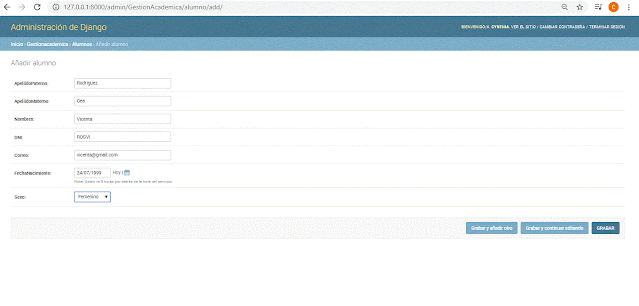





No hay comentarios.:
Publicar un comentario